多表格数据汇总可以使用透视表,使用函数,今天office教程网分享一个通过合并计算完成多表格数据汇总方法,合并计算分为两种情况,一种情况是:多个表格类别一致数据不同,另一种情况......
2021-11-25 138 excel合并计算 excel多表格数据汇总求和
Excel数据透视表默认的汇总方式是求和,当然我们可以根据需要改变数据透视表中数据项的汇总方式,还可以修改数据透视表中的数据排序方式,今天我们主要学习在excel2019中改变数据透视表的汇总方式和数据排序方式。
1、选择【值字段设置】选项
单击右侧【Σ值】列表框中的【求和项:销售额】按钮,选择【值字段设置】选项。
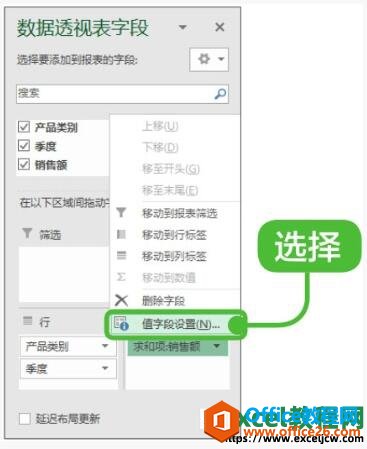
图1
2、选择【平均值】选项
弹出【值字段设置】对话框,在【选择用于汇总所选字段数据的计算类型】列表框中选择【平均值】选项,单击【确定】按钮。
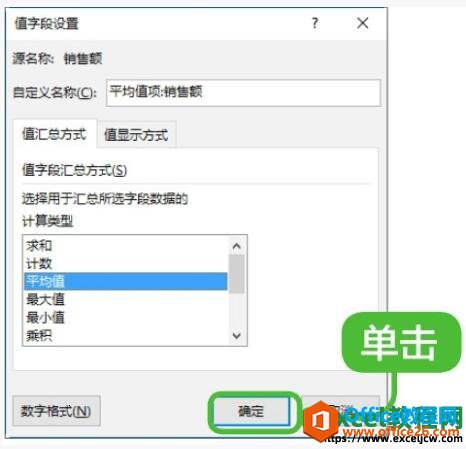
图2
3、查看效果
可将汇总方式更改为“平均值”类型,如右图所示。可以看到行标签右侧的“求和项:销售额”已经更改为“平均值项:销售额”,下方的数据则显示为平均值。
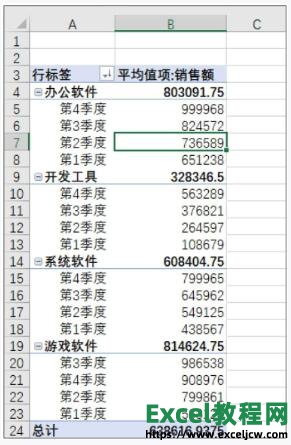
图3
排序是数据表中的基本操作,用户总是希望数据能够按照一定的顺序排列。数据透视表的排序不同于普通excel工作表的排序,操作也非常的简单,我们选择B列中的任意一个单元格,单击【数据】选项卡下【排序和筛选】选项组中的【降序】按钮。
相关文章

多表格数据汇总可以使用透视表,使用函数,今天office教程网分享一个通过合并计算完成多表格数据汇总方法,合并计算分为两种情况,一种情况是:多个表格类别一致数据不同,另一种情况......
2021-11-25 138 excel合并计算 excel多表格数据汇总求和

Excel图表在工作中常用主要有簇状柱形图、堆积柱形图、百分比堆积柱形图等、条形图、折线图、饼图、气泡图、雷达图等,以及多种类型图表的混合使用。不同的图表具有不同的特点,也具有......
2021-11-25 406 excel图表类型

垂直区域|水平区域|混合区域|不连接区域|填充Excel区域|移动Excel区域|拷贝EXCEL区域Excel区域是由多个单元格组成的集合。本文将会从下面的5个知识点来介绍如何使用excel区域。区域......
2021-11-25 465 Excel区域知识

Excel文件选项卡|Excel快速访问工具栏|ExcelRibbon功能区|Excel视图切换|excel行列|Excel状态栏|Excel帮助文档本节将对Excel的工作窗口中的不同组件做简要的介绍。下面逐一介绍每个窗口组件......
2021-11-25 265 Excel工作窗口

隐藏或最小化Ribbon功能区|新建excelRibbon选项卡和组|重命名Ribbon选项卡|添加Excel命令到新建组|重置excelRibbon功能区|设置Excel快速访问工具栏ExcelRibbon功能是微软Excel里最重要的功能组......
2021-11-25 328 Ribbon功能区 Ribbon功能组件